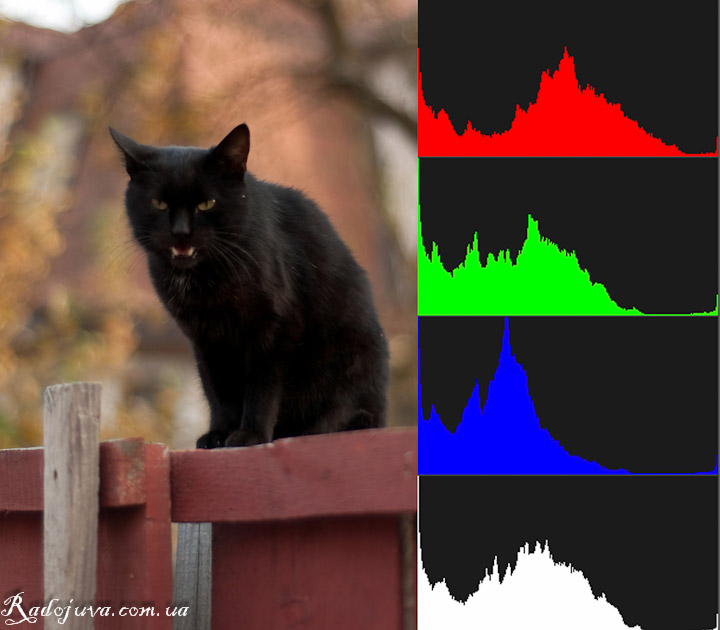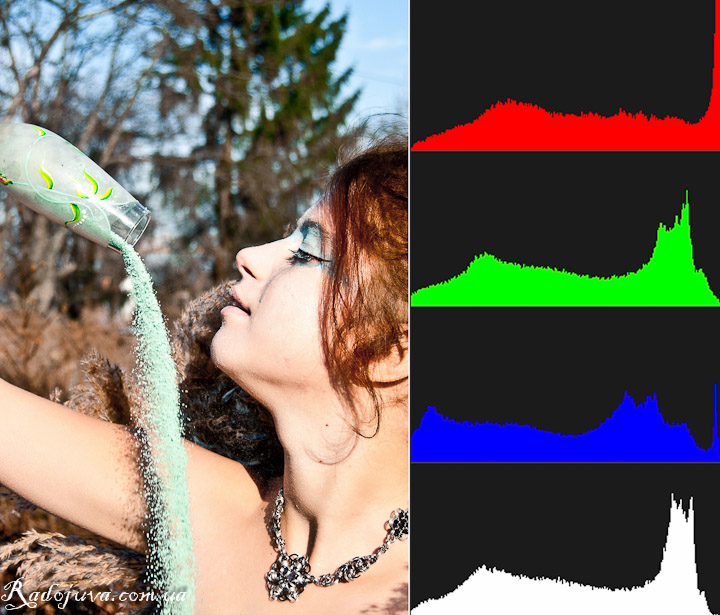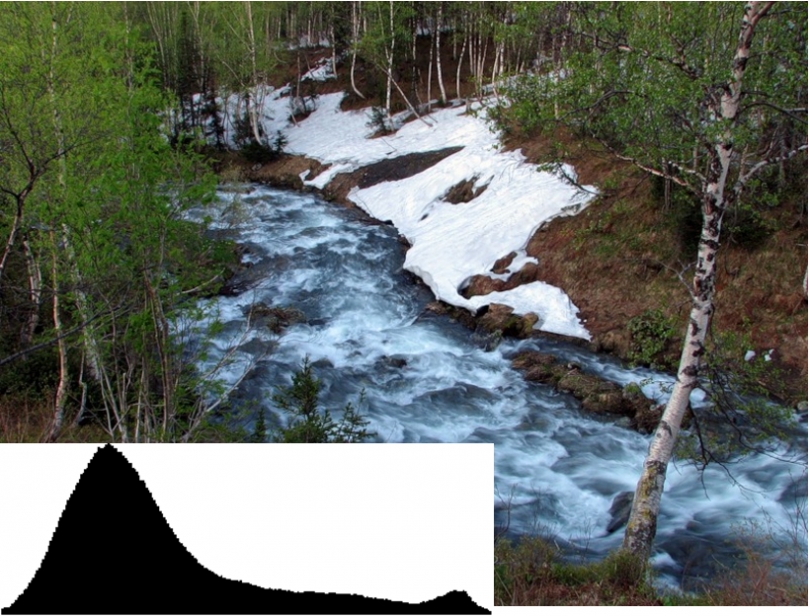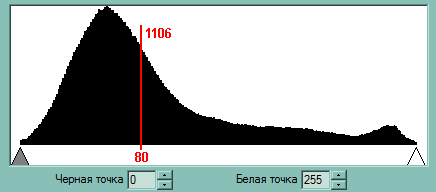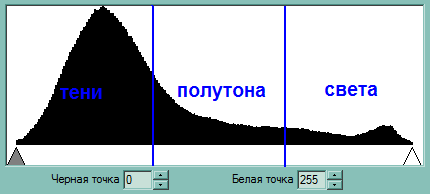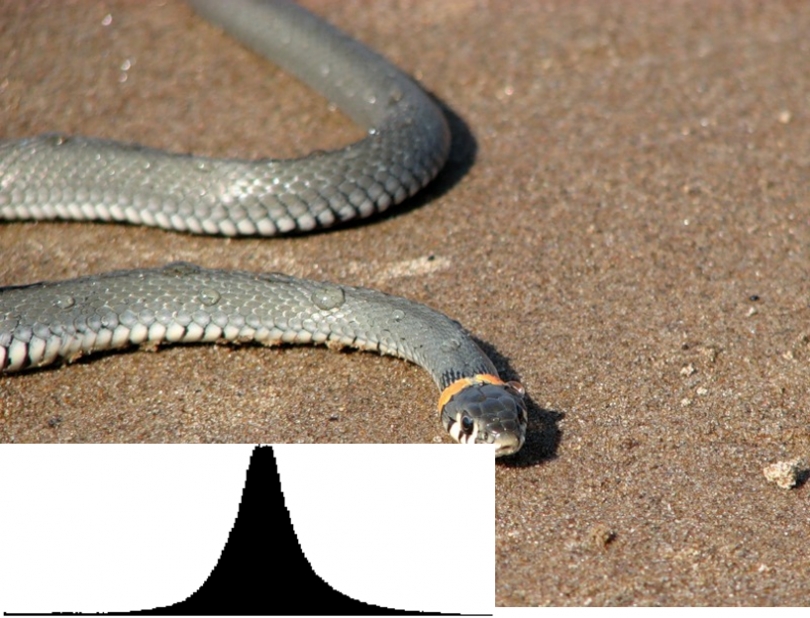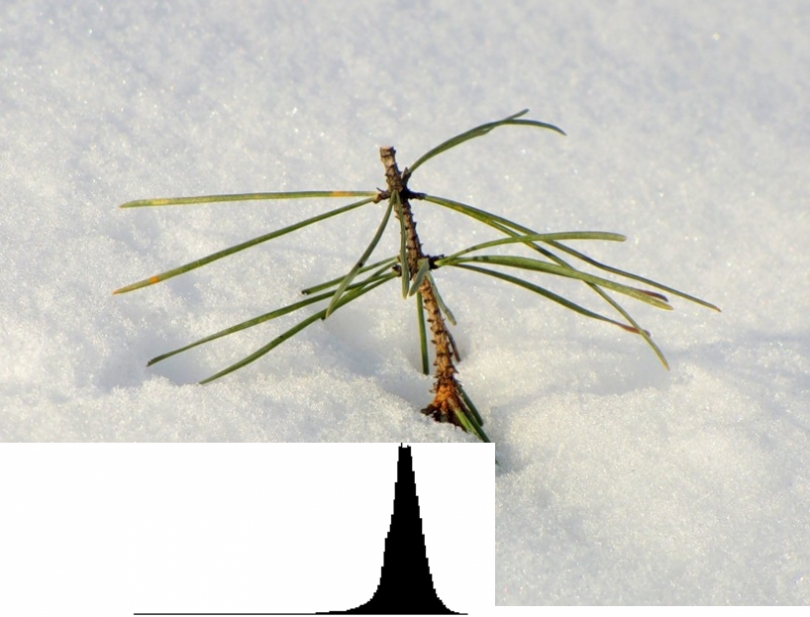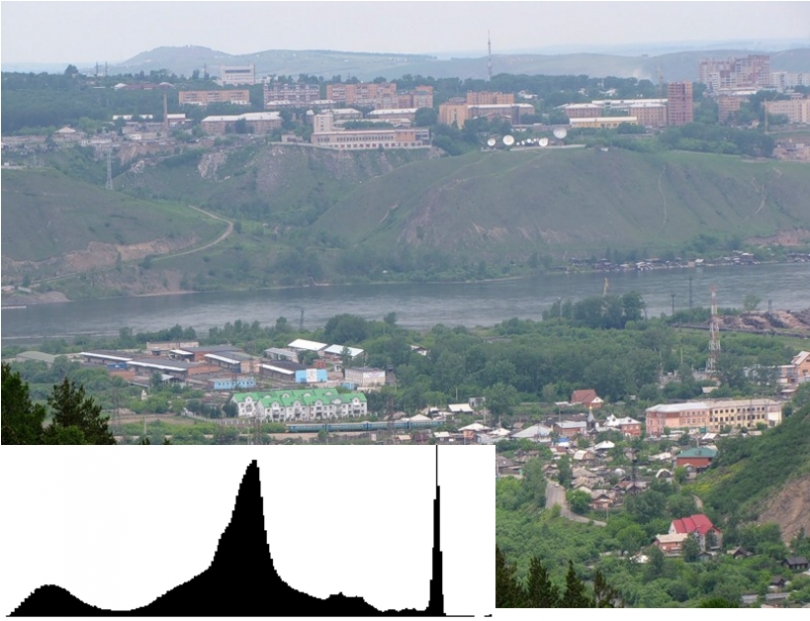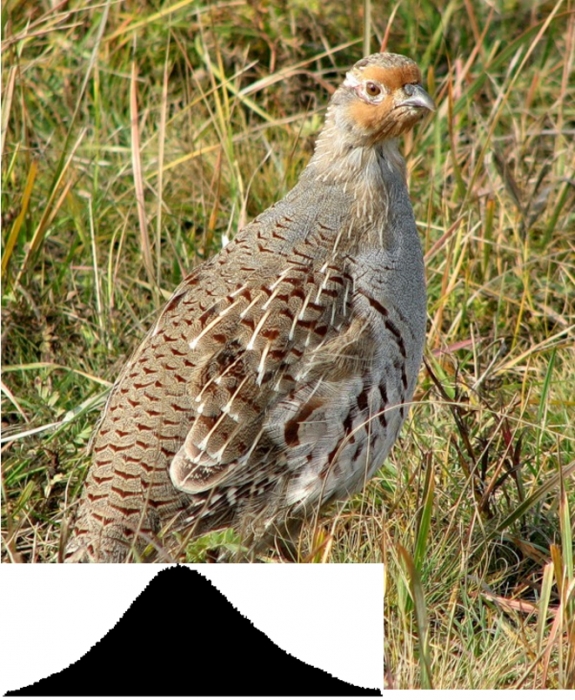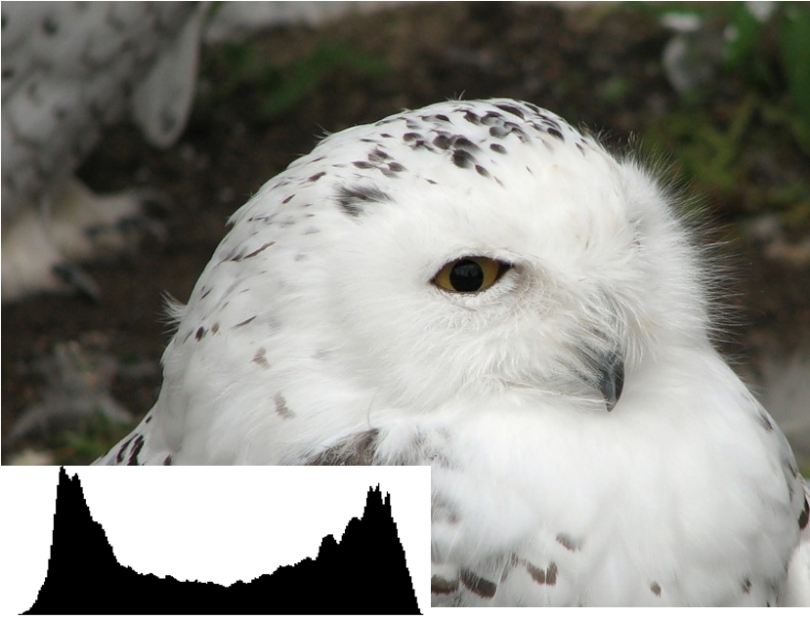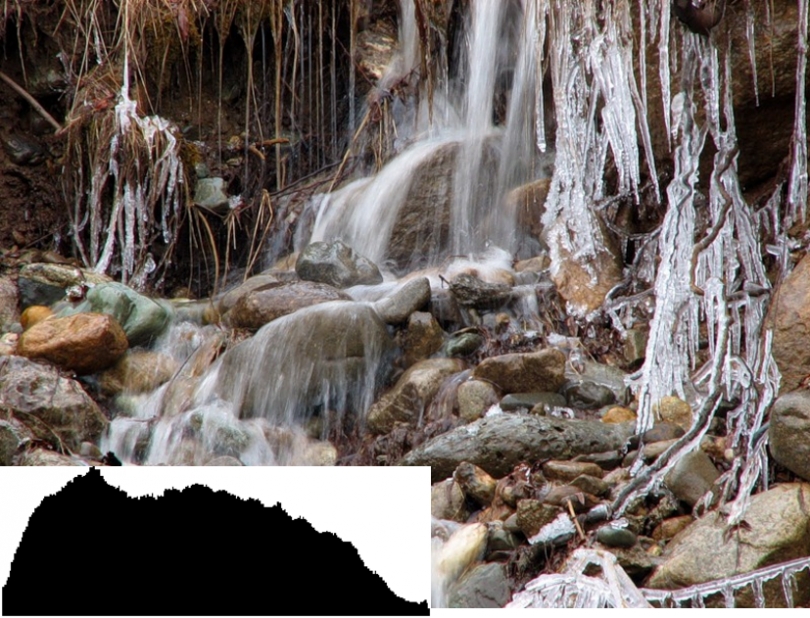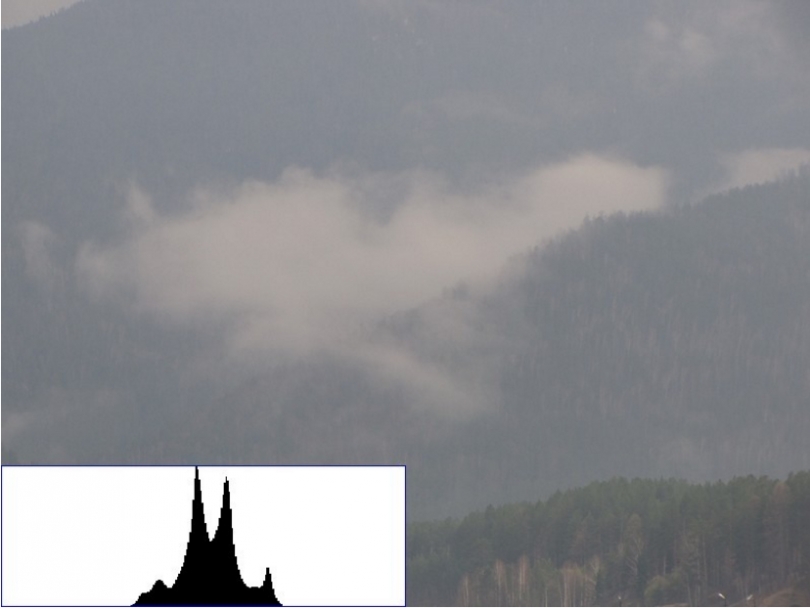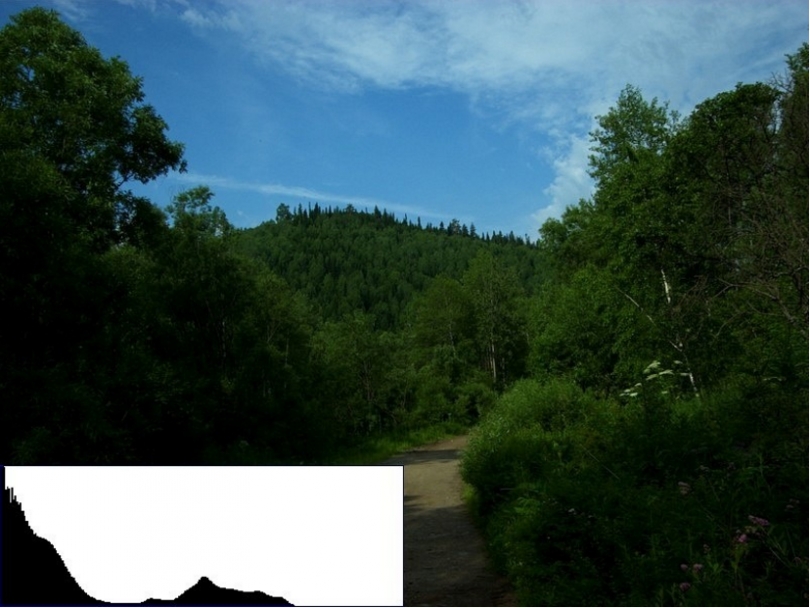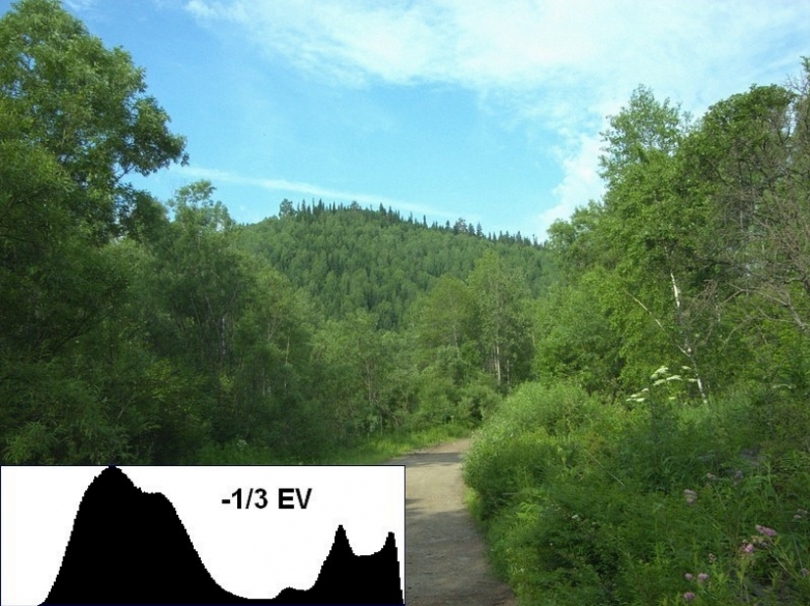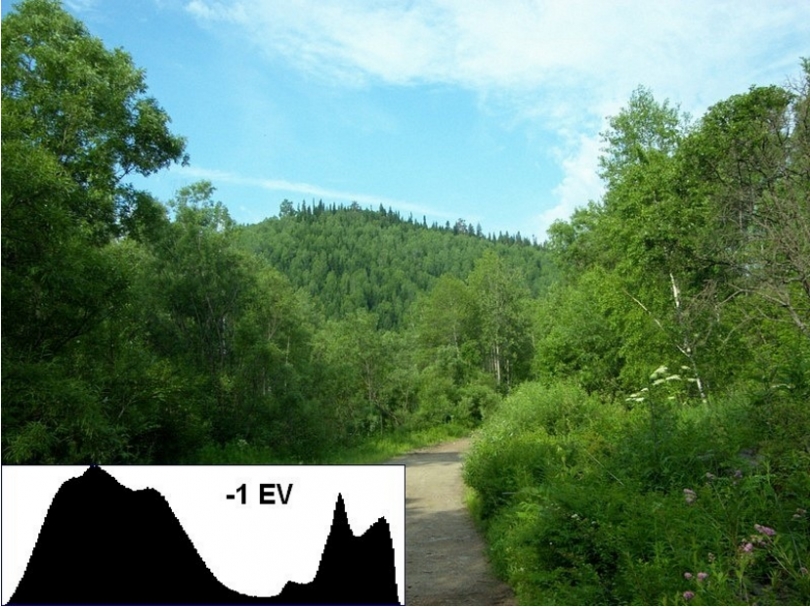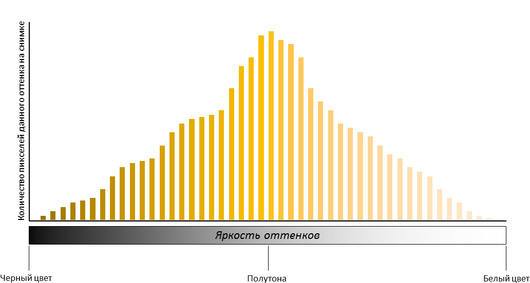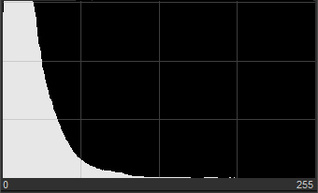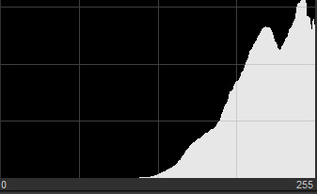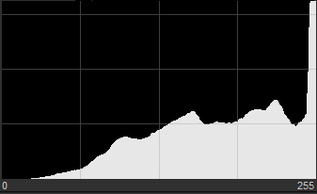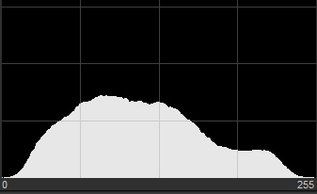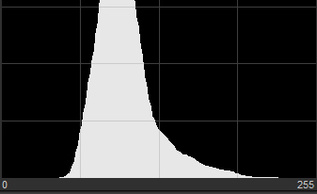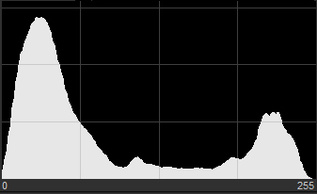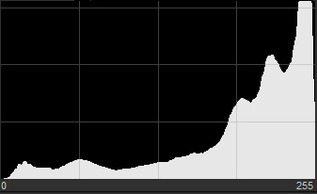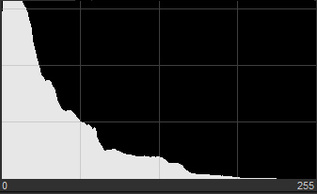что такое гистограмма в фотоаппарате
Как читать и использовать гистограммы в фотографии и видео
В этой статье я расскажу, как её читать и использовать в своих интересах. Получение наилучшей экспозиции (не существует такого понятия, как «правильная» экспозиция, поскольку всё это субъективно) должно быть вашей целью каждый раз, когда вы нажимаете кнопку спуска затвора. С помощью этих советов, вы сможете увеличить свои шансы получить нужное вам изображение.
Что такое гистограмма
Количественные соотношения некоторого показателя представлены в виде прямоугольников, площади которых пропорциональны. Чаще всего для удобства восприятия ширину прямоугольников берут одинаковую, при этом их высота определяет соотношения отображаемого параметра.
Вам все понятно?! Но давайте посмотрим на это чуть проще.
Как читать гистограмму
Что мы можем узнать из этой гистограммы
Есть много вещей, которые мы можем узнать об изображении, просто взглянув на гистограмму.
Мы можем сказать, что изображение хорошо экспонировано, если оно полностью проходит от края до края без пробелов с одной стороны графика и не поднимается сильно вверх с одной или другой стороны. В идеальном мире он должен касаться только левого и правого краев, а не выступать по сторонам, с красивой аркой в центре. Однако это не всегда применимо в каждой ситуации, для каждой сцены. Вот несколько примеров:
Когда гистограмма говорит вам отрегулировать экспозицию
Что означают скачки по бокам
Скачки вверх по левому или правому краю указывают на «обрезку» этого тона и потерю деталей в этой области. Обрезанные области часто невозможно восстановить, но обычно рекомендуется выставлять так, чтобы график касался только правого края и сохранял детали выделения. Обычно легче восстановить некоторые детали в тенях и сохранить приличное изображение, чем пытаться создать детали в светлых тонах, которых нет в файле.
Однако в некоторых сценах невозможно сохранить гистограмму в приемлемом диапазоне. Например, если вы фотографируете сцену с резким контрастом, например: закат; яркий солнечный свет и глубокие тени; или внутри здания, где в кадр попадают светлые окна. Во всех этих случаях вы не сможете удержаться от обрезки ни черных, ни белых тонов.
На этом графике показано изображение с экстремальной контрастностью, большим количеством черного, всплеском белого и небольшой просадкой посередине.
Это неправильно? Вы можете исправить это?
Нет, это не так. Вы не можете «исправить» это, но вам нужно принять решение, когда вы видите что-то вроде этого. Вы сдвигаете график влево и сохраняете детализацию светлых участков или сдвигаете его вправо, сохраняя детализацию теней?
Здесь нет правильного или неправильного, это то, как вы интерпретируете сцену перед вами. Если сомневаетесь, снимайте в обоих и решайте позже. График выше взят из изображения ниже, поэтому, как вы можете видеть, это вообще не неправильная экспозиция.
В этой сцене нет полутонов.
Вот еще один пример сцены, которая потенциально может выйти за пределы графика с обоих концов.
Используя передовые методы, такие как слияние/смешивание изображений, HDR и обработка в Lightroom (или PS), вы можете сжимать диапазон контрастности сцены, чтобы он соответствовал гистограмме и, следовательно, имел детали во всех областях.
На изображении выше я использовал 4 изображения в брекетах (снятых через 2 стопа друг от друга) и использовал HDR, чтобы снизить динамический диапазон сцены в пределах диапазона печати.
Чтобы помочь вам определить, насколько далеко нужно зайти в направлении повышения яркости изображения, большинство зеркальных фотоаппаратов имеют настройку, называемую «предупреждение о засветке». При предварительном просмотре изображений на экране камеры любые передержанные участки будут «мигать».
Чтобы сделать это на Nikon, просмотрите изображение и нажимайте кнопки «Вверх» или «Вниз» (рядом с кнопкой «ОК»), пока не увидите, что выделенные участки мигают или обводятся контуром. Это «highlight mode». Если вы выберете этот параметр, камера запомнит ваши настройки для следующего изображения, которое вы просматриваете. Возможно, вам сначала потребуется активировать эту функцию «highlight warnings» в меню настроек.
Чтобы сделать это с помощью Canon, нажмите кнопку “Display” или “Info” (в зависимости от вашей модели), пока они не появятся на экране при предварительном просмотре изображений. Вам также может потребоваться включить эту функцию в настройках меню. Обратитесь к руководству по эксплуатации камеры, если не знаете, где его найти.
Резюме
Используя инструменты, которые предоставляет вам камера, легче увидеть, как настроить экспозицию изображения. О гистограмме нужно знать гораздо больше, и вы также можете использовать ее при обработке изображений в Photoshop или Lightroom. Имейте в виду, что если вы снимаете в формате JPG, точная экспозиция в камере еще более важна. Если вы снимаете в формате RAW, у вас есть некоторая свобода действий, чтобы внести изменения позже, но все же лучше сначала сделать это правильно. Если вы все еще не уверены в съемке в формате RAW, возможно, эта статья поможет вам решить: «RAW или JPEG — какой формат изображений лучше и почему».
Гистограмма
Гистограмма – это диаграмма по тоновому распределению пикселей на снимке.
Гистограмма. Статья от Радоживы
Слева направо (по горизонтали) указана яркость, а снизу вверх (по вертикали) количества площади фотографии той или иной тональности. Часто говорят, что вертикальные столбцы просто показывают соотношения количества пикселов той или иной тональности. То есть, диаграмма показывает сколько на снимке преобладает светлых или темных оттенков, сколько зеленых или красных или других оттенков цветов на снимке больше. Гистограммы бывают разные. В фотографии, в основном, используют трех типов:
Как пользоваться гистограммой
Гистограмма показывает сколько темных или светлых участков на снимке, какой общий баланс экспозиции снимка.
Фотография с огромным темным участком. Гистограмма “сдвинута” влево.
Гистограмму часто разделяют на 3-4 части. Часть гистограммы с самого левого края называют «тенями» или темными тонами, так как эта область показывает на сколько сильны темные участки изображения. Крайнюю правую часть «светАми» или светлыми тонами, так эта часть показывает сколько количество светлых участков на гистограмме. Середину – «полутенями» или средними тонами. Самую крайнюю правую часть иногда называют областью засветки, если в самом крайнем правом углу имеется всплеск на гистограмме, то, скорее всего, фотография переекспонированная.
Светлых участков на фото больше, чем темных. Пик гистограммы сдвинут вправо
Чем полезна гистограмма?
Темных участков на фото больше, чем светлых. Пик гистограммы сдвинут влево
Какой должна быть гистограмма?
Единственного ответа на данный вопрос не существует. В идеальном случае вид гистограммы должен напоминать форму колокола (когда я учился в институте, такую форму называли гауссианой). По идее, такая форма самая правильная – ведь на изображении будет мало очень ярких и очень темных объектов, а преобладать будут средние тона на фотографии. Но как показывает практика, все очень сильно зависит от типа и идеи самой фотографии. Гистограмма – это сугубо математическое описания фотографии (искусства), а как известно, очень сложно описывать красивые вещи математически, тем более с помощью такого простого метода, как гистограмма. Потому, не нужно приводить снимок к шаблонному виду по гистограмме. Гистограммой нужно пользоваться просто как дополнительным инструментом при создании фотографии.
Гистограмма фотографии. Тон сдвинут в область светлых тонов. Контраст не высокий.
Когда я использую гистограмму?
Лично я использую гистограмму всего в двух случаях – когда нужно проверить экспозицию снимка при ярком освещении, когда самого снимка на дисплее камеры практически не видно. Это могут быть условия летнего пляжа или яркого солнца в горах. При таких условиях просто не видно того, что на снимке, потому, я смотрю на гистограмму, чтобы приблизительно прикинуть отклонения экспозиции. И, во-вторых я использую гистограмму при редактировании фотографий, очень удобно определять ключ, в котором сделана фотография по гистограмме, а иногда подгонять фото с помощью корректировки части кривой гистограммы. Например, иногда я просто беру «света» в гистограмме и ползунком двигаю их влево – двигаю в тени, фотография получается без пересветов. Такую гистограмму, как на примерах в данной статье, дает ViewNX 2.
Фотография с классическим видом гистограммы
Выводы
Гистограмма – полезный инструмент фотографа. Пользоваться гистограмой или нет – решать Вам, можно прекрасно обходиться и без нее, или все же разобраться в ее свойствах и использовать ее при обработке фотографии или корректировке точной экспозиции.
Как использовать гистограмму
Современные цифровые камеры значительно облегчили работу фотографа, сделав ее более эффективной, ускорив процесс получения готовой фотографии в сотни раз. По сути, мы сразу видим почти готовую фотографию на дисплее камеры. Другой вопрос, выросло ли от этого качество фотографий… Но речь сейчас не об этом.
Одним из способов предварительной оценки качества фотографии, является анализ гистограммы на экране камеры.
Гистограмма – это график распределения яркости пикселей изображения. Фотокамера может отображать как общую гистограмму композитного канала RGB, так и гистограммы отдельных каналов, красного, зеленого и синего. Горизонтальная ось – это значения яркости пикселей, от черного до белого, через промежуточные градации (для цветовых каналов, соответственно, от черного до максимально насыщенного цвета). Вертикальная ось – это количество пикселей, соответствующее определенной яркости, выраженное в относительных единицах.
Как пользоваться гистограммой
Давайте разберем на примерах, какую информацию можно получить из анализа гистограммы, и каким образом нужно корректировать настройки фотоаппарата, чтобы получить наилучшее качество изображения. Ведь во многих статьях присутствует фраза «следите за гистограммой» или «ориентируйтесь по гистограмме». Давайте разберемся, за чем, конкретно, нужно следить и что потом с этими «ориентировками» делать.
Нормально экспонированный снимок
Если в сцене, которую вы снимаете, представлен достаточно широкий диапазон яркостей, то гистограмма нормально экспонированного снимка будет выглядеть примерно так, как показано на рисунке выше. Гистограмма занимает весь тоновый диапазон, при этом справа, в области светов, она не должна обрезаться (должна оставаться небольшая площадка). Хотя, в некоторых случаях, гистограмма может и обрезаться. Это происходит в том случае, если в кадре присутствуют очень яркие источники света или блики. Если снимок экспонирован нормально, никакие поправки в настройки вводить не нужно.
Важное замечание: на экране фотоаппарата вы видите изображение, специально созданное для просмотра, так называемую встроенную миниатюру. Оно уже подверглось обработке процессором фотоаппарата, то есть был поднят контраст, отрегулирована гамма и т.д. Таким образом, если вы снимаете в формате RAW, то имеете некоторый запас по светам, то есть можно допускать небольшой клиппинг (обрезку гистограммы) в светлых областях. При последующем снижении экспозиции в конвертере информация восстановится, а шум в изображении немного снизится. Такой способ съемки называется ETTR (Exposure To The Right).
Снимок с недостаточной экспозицией
Иначе этот снимок называют недоэкспонированным или недодержанным.
В этом случае снимок визуально выглядит темнее, чем он должен быть на самом деле. Гистограмма при этом обрезается слева, в области теней, а в области светлых тонов образуется протяженная площадка.. Если съемка производится в формате JPEG, то при последующей постобработке такого снимка мы наживаем себе массу проблем. Это потерянные детали в тенях, повышение уровня шума при осветлении изображения, необходимость цветовой коррекции. При съемке в формате RAW ситуация не столь трагична, но качество изображения будет все равно ниже, чем если бы мы использовали снимок с нормальной экспозицией. Шумы в изображении возрастут неизбежно, следовательно, необходимо будет с ними бороться. А борьба с шумом – это всегда компромисс между шумом и мелкими деталями. Нет еще ни одной программы, которая бы прекрасно удаляла шум, оставляя при этом такую же детализацию, как у снимка с более низким ISO и нормальной экспозицией.
Для того чтобы получить нормально экспонированный снимок, если пробный оказался недоэкспонирован, следует выполнить одно или два из следующих действий:
Снимок с чрезмерной экспозицией.
Иначе этот снимок называют переэкспонированным или передержанным.
В этом случае визуально снимок выглядит светлее, чем он должен быть на самом деле. Гистограмма при этом обрезается справа, в области светов, а в области теней, слева, образуется протяженная площадка. Если съемка производится в формате JPEG, то потерянную информацию восстановить невозможно, то есть детали в светлых областях теряются безвозвратно. Иногда передержку используют как художественный прием. Если вы снимаете в формате RAW, то он прощает небольшие ошибки в экспозиции (в пределах 1-2 ступеней, в зависимости от модели камеры), однако это не повод продолжать делать ошибки при съемке. В конвертере такие мнимые потери информации легко восстанавливаются, при этом несколько улучшается качество изображения (см. выше о методе ETTR).
Для того чтобы получить нормально экспонированный снимок, если пробный оказался переэкспонирован, следует выполнить одно или два из следующих действий:
Если вы снимаете в яркий солнечный день светосильным объективом на открытой диафрагме, вам может не хватить предела выдержек и ISO вашей камеры для получения снимка с нормальной экспозицией. В этом случае имеет смысл воспользоваться нейтрально-серым фильтром, ослабляющим световой поток.
Что такое гистограмма в фотоаппарате
Практически на всех современных цифровых фотокамерах, даже на простых мыльницах, есть так называемая гистограмма. К сожалению, далеко не все фотолюбители умеют пользоваться столь полезной функцией, чаще всего просто игнорируя её, или даже преднамеренно отключая её отображение.
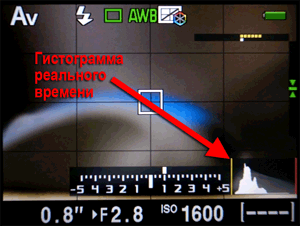
В зависимости от того, в какой части гистограммы будет находиться больше всего пикселей, фотография будет тёмной:
Разумеется, вышеупомянутые области тонов могут одновременно присутствовать на гистограмме:
Невозможно сказать, какая форма гистограмма является правильной для хорошего снимка. Она может выглядеть как холм:
или как нечто большое и бесформенное:
Тоновый диапазон снимаемой сцены может быть как очень узким (например, облака или горы в тумане):
так и очень широким, не помещающемся в динамический диапазон светочувствительной матрицы (съёмка ярким днём или ночью, восходы или закаты):
И наоборот, если правая граница гистограммы представляет собой пик, то снимок является переэкспонированным, или, как говорят фотографы, в нём «выбиты света»:
Владельцам простеньких компактов можно выразить соболезнования, но кроме созерцания по гистограмме ошибок экспозамера фотоаппарата у них нет инструмента корректировки (разве что попытаться выбрать иной автоматический режим). Во всех же просьюмерских и камерах со сменной оптикой есть кнопка «+/-» (или эта функция в меню камеры), удерживая которую необходимо для экспокоррекции одновременно поворачивать колесико управления.

Уже лучше, не правда ли? Левая граница «проваленных» теней перестала быть пикообразной, в то же время правая сторона гистограммы сместилась к области светов, что сделало более светлыми облака и небо. Но всё равно они остаются недостаточно светлыми (априори считаем, что самая светлая часть облаков должна быть ярко-белой). Для этого нужно произвести дополнительную экспокоррекцию, которая стала +1 EV, так что теперь правая часть гистограммы вплотную приблизилась к правой границе.
Таким образом, изображение стало занимать полный тоновый диапазон, и стало выглядеть вполне приемлемым.
На небе появились облака, а тени стали контрастными, так что фотографию можно использовать для печати или публикации в Интернете.
Вот мы и научились использовать экспокоррекцию для увеличения тонового диапазона или его смещения более тёмную или светлую область. Теперь мы поговорим об «эксповилке».
Экспозиционный брекетинг (эксповилка) – техника съемки, используемая, чтобы гарантировать правильную экспозицию фотоснимка, особенно при изменяющемся или нестандартном освещении.
Технически экспозиционный брекетинг (эксповилка) подразумевает съёмку одного и того же кадра с разными параметрами экспозиции. Если вы сделали снимок, но не уверенны, что установленная автоматически экспозиция даст гарантированно правильный результат, вы делаете ещё два кадра: один кадр с недодержкой от автоматически установленной экспозиции (-1/3) и ещё один кадр с передержкой от автоматически установленной экспозиции (+1/3).
Итак, подведём итоги.
Что такое гистограмма?
Учимся читать гистограмму изображения
Как оценить правильность экспозиции и цветопередачи снимка? Как узнать, достаточно ли ваша фотография яркая, не слишком ли она тёмная? Конечно, это всё можно сделать и на глаз, просто посмотрев на фото. Однако глаз — инструмент неточный, а человеческое восприятие — субъективно. В зависимости от освещения или фона, на котором вы разглядываете фото, и даже вашего настроения фотографию вы можете видеть немного по-разному. Свои коррективы будет вносить и дисплей, на котором вы смотрите фото: не все экраны обладают идеальной цветопередачей. Как же быть? Как объективно оценить изображение? На помощь приходит график гистограммы изображения. Уверен, вы с гистограммой уже сталкивались. Но как работать с этим графиком? Давайте разберёмся!
Гистограмму изображения можно просматривать в любой мало-мальски серьёзной программе просмотра или обработки изображения, например, в «родном» для фотоаппаратов Nikon конвертере Nikon Capture NX-D. В этот же список входят и почти все прочие RAW-конвертеры, например, Adobe Lightroom, Adobe Camera Raw, Phase One Capture One, DXO Optics Pro и прочие. Разумеется, гистограмму можно увидеть и в графических редакторах типа Adobe Photoshop. Умение читать гистограмму позволит вам освоить такие инструменты компьютерной обработки, как Уровни (Levels), Кривые (Curves) и аналогичные им.
Фотография и её гистограмма яркости в Nikon Capture NX-D
Но и это не всё! Гистограмму можно посмотреть прямо в фотоаппарате, в момент съёмки. Это делает гистограмму универсальным инструментом, который фотограф всегда имеет под рукой. Благодаря ей фотограф может оценить правильность экспозиции кадра прямо во время съёмки.
Суммарная гистограмма RGB совмещает на одном поле график красного, зелёного и голубого каналов.
Существуют гистограммы для каждого из основных цветов изображения (красного, зелёного, синего) и их суммарная гистограмма RGB. Также есть и гистограмма яркости, оценивающая именно яркость кадра. Мне кажется, разумнее начать знакомство именно с неё, так как она наиболее проста в понимании.
Смотрим гистограмму на фотоаппарате. Современные зеркальные фотокамеры обычно предлагают два варианта просмотра гистограммы. Рассмотрим их на примере фотокамеры Nikon D810.
Первый способ — просмотр гистограммы уже отснятых изображений. Для этого достаточно открыть снятый кадр и выбрать нужный режим его показа на дисплее фотоаппарата. Режимы показа выбираются с помощью кнопки «Вверх» на мультиселекторе. Один из них и содержит гистограмму изображения, а заодно и другую полезную информацию о параметрах съёмки.
Второй способ позволяет увидеть гистограмму прямо в момент съёмки. Для этого придётся воспользоваться режимом Live View. В нём на экран можно выводить различную съёмочную информацию с помощью кнопки info. В том числе и гистограмму.
Учимся читать гистограмму
Итак, что такое гистограмма? Это график распределения пикселей с различной яркостью на изображении.
На горизонтальной оси графика отображается яркость оттенков на изображении. От самого тёмного (чёрного) до самого светлого (белого). На этой оси расположены столбики, отображающие количество пикселей той или иной яркости. Чем столбик выше, тем больше пикселей такой яркости на фото. Например, в приведённом примере графика на снимке больше всего средних по яркости оттенков — полутонов. Тогда как тёмных и светлых оттенков немного.
Поскольку в разных кадрах оттенки располагаются по-разному, у каждого изображения будет свой, уникальный график гистограммы. Однако некоторые закономерности всё же имеются.
Чтобы лучше понять, как это работает гистограмма на практике, сначала научимся оценивать яркость и контраст фотографии по ней. Для начала рассмотрим гистограммы кадров с техническими недостатками.
Недоэкспонированный (слишком тёмный) кадр. Мы видим, что график гистограммы съехал на левую сторону графика. Гистограмма как бы «утекла» из поля графика в левую сторону. Если график гистограммы навалился на левую сторону, это говорит о том, что на фотографии очень много тёмных оттенков, тогда как светлых — совсем нет (правая сторона графика пустует). Видно, что на фотографии очень много чёрных пятен, лишённых деталей, поэтому и на графике гистограммы заметно, что на фото много чёрного цвета. Это свидетельствует о потере деталей в тёмных участках. Вместо них мы и видим чёрные пятна.
Как правило, кадр с такой гистограммой — это технический брак, ошибка экспозиции. Теоретически, такой кадр можно исправить при обработке на компьютере, особенно если кадр сделан в формате RAW.
Если же вы видите такую гистограмму на фотоаппарате при съёмке, самое время задуматься, не стоит ли сделать кадр ярче.
Кадр, отредактированный в RAW-конвертере.
Переэкспонированный (слишком светлый) кадр. Обратная ситуация: гистограмма «уползла» вправо, навалившись на правую границу графика. Это свидетельствует о потере деталей в светлых участках кадра. Вместо деталей различных оттенков в ярких участках фотографии мы видим лишь белые пятна: что на небе, что на воде. Об этом говорит и гистограмма.
Обычно снимки с такой гистограммой — это технический брак. Как и в случае со слишком тёмным кадром, тут имела место ошибка экспозиции. Однако, если тёмные кадры при обработке RAW спасти возможно, то такие пересвеченные снимки редактированию практически не поддаются. Вытянуть детали из пересветов вряд ли удастся, снимок, скорее всего, придётся отправлять в корзину.
Еще один пример кадра с потерей деталей в светлых участках. На фото вместо участков неба и белой футболки девушки — белёсые пятна. На графике им соответствует пик гистограммы, «прилипший» к правой границе кадра.
Если на компьютере такой пересвет заметить легко, то во время съёмки, оценивая кадр на глаз по экранчику камеры, его можно запросто пропустить. Тем не менее этот кадр не поддаётся спасению и, грубо говоря, тоже является техническим браком.
Пересветов лучше всего не допускать при съёмке. Чтобы их не было, смотрите гистограмму снимка сразу после съёмки, пользуйтесь индикацией переэспонированных зон.
Меню фотоаппарата Nikon D810. Включение индикации переэкспонированных зон.
Теперь при просмотре снятого изображения, пересвеченные участки начнут мигать.
Кстати, в продвинутых фотоаппаратах Nikon (Nikon D750, Nikon D810) есть режим замера экспозиции по ярким участкам. Он призван защитить кадр от потери информации в светлых участках.
«Нормальный» снимок. Теперь, когда мы знаем, как выглядят гистограммы снимков с потерей деталей в светлых и тёмных участках, взглянем на пример корректно проэкспонированного кадра. Его гистограмма похожа на холм или на удава, съевшего шляпу. Такая гистограмма показывает, что на снимке превалируют полутона, а не тёмные или светлые участки. При этом края гистограммы расположены близко к границам графика, а значит на фотографии присутствуют пиксели как самых тёмных оттенков, так и самых светлых.
Такой кадр, как правило, выглядит достаточно контрастно и выразительно, да и для обработки он подходит отлично.
Неконтрастный кадр. Его гистограмма целиком помещается в поле графика, при этом по краям (справа и слева) поле пустует. Это говорит о том, что на фото нет ни достаточно тёмных участков, ни достаточно светлых. Тем не менее такая гистограмма свидетельствует о том, что кадр проэкспонирован корректно и вполне пригоден для последующей обработки, при которой вы сможете, в том числе, поднять контраст.
Не всегда при фотографировании получается добиться нужного контраста изображения. Многое зависит от условий освещения, погоды, выбранного объектива. Главное — все детали на изображении сохранены, ничто не потерялось за пределами графика. Чтобы добиться большего контраста уже при съёмке можно поработать с режимами Nikon Picture Control, выбрав, например, Vivid (насыщенный). Он повысит как контраст изображения, так и насыщенность цветов.
Контраст и насыщенность фотографии увеличены при обработке в Nikon Capture NX-D.
Несколько пиков на одной гистограмме — это вполне возможный вариант. Часто это случается при съёмке контрастных сюжетов, где много как тёмных, так и светлых оттенков, а вот на долю полутонов остается немного места.
В данном случае левый пик пришелся на тёмные травы, а правый — на светлое небо.
Съёмка в высоком ключе. Под съемкой в высоком ключе понимают кадры, сделанные в светлой тональности. Таким кадрам характерен белый (светлый, во всяком случае) фон, общая светлая гамма. Типичные сюжеты — предметы на белом фоне, люди на фоне неба или в контровом свете. Гистограммы таких кадров вполне могут сильно «уползти» вправо. Да и некоторая потеря деталей в светлых участках при съёмке таких кадров вполне допускается — ими фотограф осознанно жертвует для создания общей светлой, воздушной атмосферы на снимке. Когда вы фотографируете сюжет в высоком ключе, не пугайтесь, если гистограмма «убежит» вправо. В случае творческой фотографии я советую такие сюжеты всё же снимать снимать с максимально корректной экспозицией, сохраняя на фото все детали. А яркость снимка можно повысить уже при обработке.
При съемке в низком ключе на чёрном фоне будет наблюдаться полностью противоположная ситуация: гистограмма «убежит» влево. Если вы хотите сделать кадр на чёрном фоне, будьте к этому готовы. Для комфортной обработки снимка я советую сохранить на нём максимум деталей. Кстати, о том, как сделать такой огненный кадр, у нас есть отдельный урок.
Набираемся опыта
Выше мы рассмотрели базовые, самые типичные графики гистограмм и сопоставили их со снимками. Чтобы натренироваться в чтении графиков гистограммы, откройте папку со своими (или чужими — не важно) снимками и изучите их гистограммы. Проанализируйте, как на гистограмме отображены светлые и тёмные оттенки, полутона, сопоставьте их с самими фотографиями. Таким образом вы быстро овладеете этой темой.
Гистограмма и творчество
Гистограмма станет отличным помощником на пути к качественным кадрам. Но так же важно понимать, что она даёт фотографу лишь справочную информацию о состоянии изображения. Если вы занимаетесь творческой фотографией, каким должен быть ваш кадр, решать только вам! Не бойтесь экспериментировать, но делайте это осознанно. Помните, что технический брак от шедевра порой отличает лишь творческий гений фотографа.
Подробнее о работе с гистограммой RGB, цветами, а также об инструменте Кривые, пойдёт речь в следующей части статьи! Оставайтесь с нами!